
Perché il mio iPhone si surriscalda? Come sistemarlo
Il surriscaldamento porta ad altri problemi come il consumo della batteria , problemi di prestazioni , ecc. L'iPhone è uno smartphone incredibile. Tuttavia, è vulnerabile ad alcuni problemi, uno dei quali è il surriscaldamento. Qui condivideremo alcuni semplici suggerimenti per raffreddare il tuo iPhone ed evitare che si surriscaldi.
Perché il mio iPhone si surriscalda?
Esistono vari motivi per cui il tuo iPhone potrebbe surriscaldarsi , incluso l'utilizzo intensivo di app, giochi o video in streaming. Inoltre, una batteria difettosa può essere responsabile del problema.
Motivi per cui il tuo iPhone potrebbe surriscaldarsi
- Stai eseguendo molte app in background.
- Utilizzi costantemente la fotocamera del tuo iPhone per scattare video e foto.
- Stai trasmettendo in streaming molti contenuti video (Youtube, Netflix)
- Stai giocando per periodi prolungati
- Hai GPS, Bluetooth, dati mobili e Wi-Fi abilitati in condizioni di caldo o luce solare diretta?
- Hai un'app che consuma troppa batteria.
- I processi in background sono in esecuzione da troppo tempo.
- Potresti aver lasciato il telefono alla luce diretta del sole o a temperature elevate.
- Quando è stata l'ultima volta che hai eseguito un aggiornamento software?
Cosa succede quando il tuo iPhone si surriscalda?
Il calore può danneggiare il tuo iPhone; spegnilo e scollegalo quando fa troppo caldo. Potresti notare una leggera differenza nelle prestazioni, come ad esempio:
- La ricarica rallenta o si interrompe.
- La connessione dati cellulare entra in uno stato di basso consumo. Nota: il segnale potrebbe indebolirsi.
- Il display si oscura o diventa nero.
- Il flash della fotocamera del tuo iPhone verrà temporaneamente disabilitato.
- Potrebbe verificarsi un avviso di temperatura. Se ciò accade, sposta il tuo iPhone lontano dalla luce solare diretta e in un ambiente più fresco. Attendere che il telefono si sia raffreddato prima di utilizzarlo.
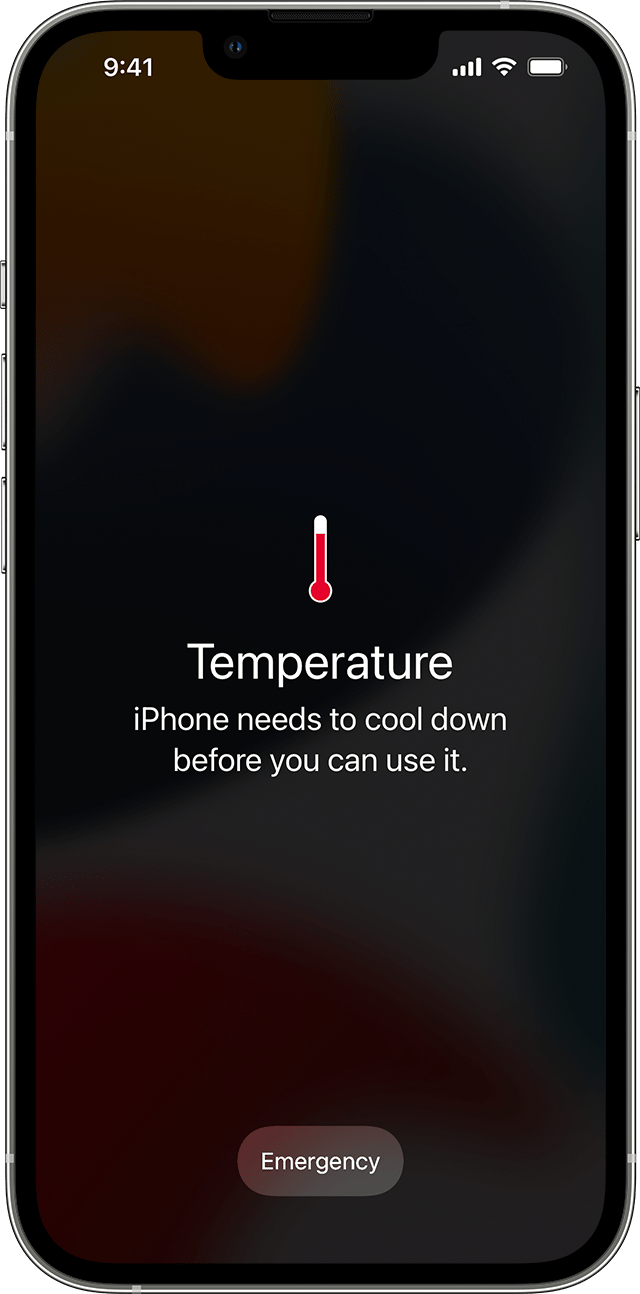
Come raffreddare il tuo iPhone?
Importante: tieni il tuo iPhone dove la temperatura è compresa tra -20º e 45º C (da -4º a 113º F). Si prega di non lasciare il dispositivo in macchina o in un ambiente caldo.
1. Rimuovere la custodia
Rimuovi eventuali custodie del telefono, MagSafe o accessori della batteria. Porta il telefono in un ambiente più fresco e attendi che si raffreddi. Una volta che il dispositivo si sarà raffreddato, potrai riutilizzarlo.

2. Interrompere la ricarica
Se il tuo iPhone si surriscalda durante la ricarica, interrompi immediatamente la ricarica.
- Prova a caricare il tuo iPhone con un cavo diverso: cavo da USB-C a Lightning o cavo da Lightning a USB .
- Prova a caricare il tuo iPhone tramite un computer, una presa a muro, una lampada o una stazione di ricarica wireless.
- Assicurarsi che il cavo non presenti rotture o poli piegati.
- Assicurarsi che la porta di ricarica non sia danneggiata.
Vedi anche: Come riparare un iPhone che non si carica .
Come evitare che un iPhone si surriscaldi?
1. Evitare la luce solare diretta
Per favore, non lasciare il tuo iPhone in un ambiente con troppo calore. Se fuori fa troppo caldo, porta il dispositivo all'ombra e lascialo raffreddare prima di riutilizzarlo. Non importa quanto sia caldo l'iPhone, non metterlo nel frigorifero. Lascia che l'iPhone si raffreddi gradualmente.
2. Disattiva funzionalità e servizi inutilizzati
Anche hotspot personali, Bluetooth, GPS e WiFi porteranno a problemi di surriscaldamento sul tuo iPhone. Si prega di disattivare le funzionalità e i servizi quando non li si utilizza.
2. Valuta la possibilità di attivare temporaneamente la modalità aereo.
Quando abiliti la modalità aereo, molte funzionalità vengono disabilitate, come Bluetooth, Wi-Fi e GPS. Non sarai in grado di utilizzare Internet o effettuare e ricevere chiamate. Valuta la possibilità di abilitare questa funzione per regolare temporaneamente la temperatura.
3. Disattiva i servizi di localizzazione per app specifiche
Questa funzione potrebbe contribuire al surriscaldamento del tuo iPhone, soprattutto alla luce diretta del sole.
Puoi disabilitare i servizi di localizzazione per app specifiche e abilitarli per quelle importanti, come Mappe.
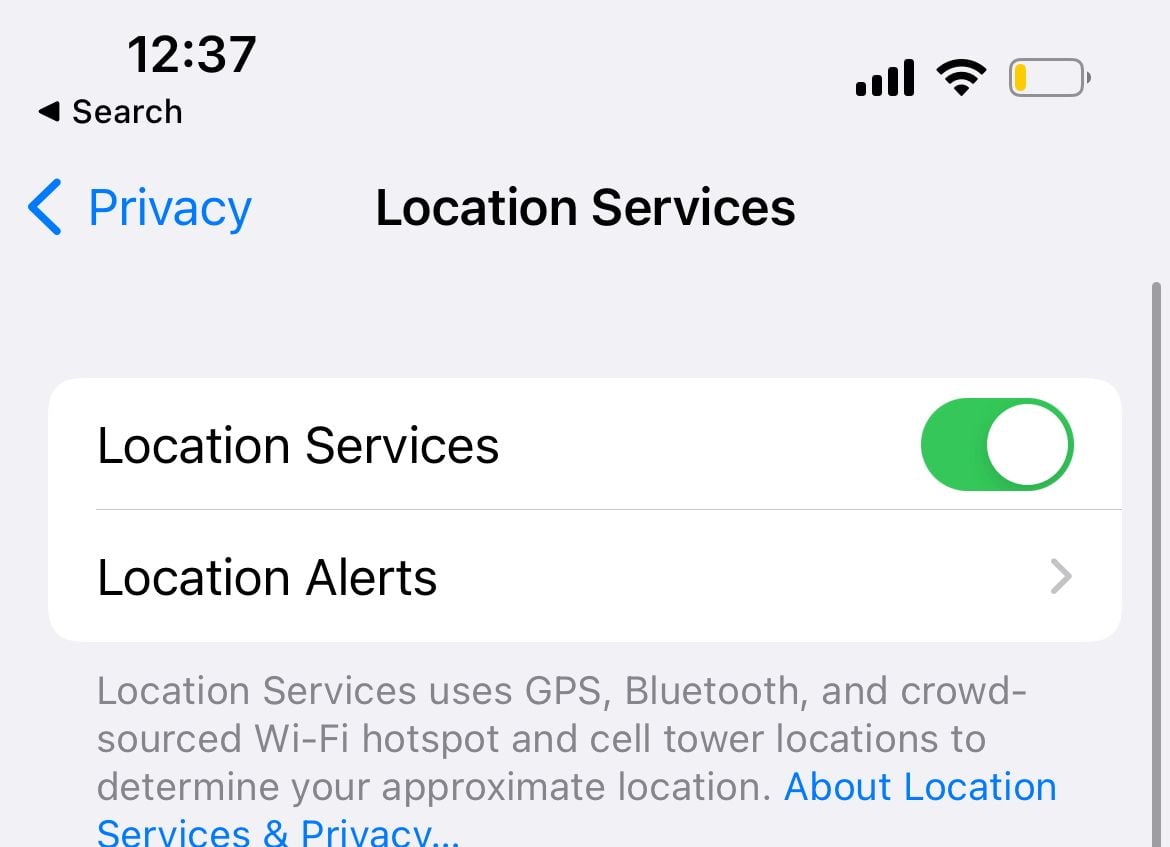
Passare a Impostazioni >> Privacy >> Servizi di localizzazione.
4. Forza il ripristino o riavvia il tuo iPhone
Nota: basterà un semplice riavvio. Tuttavia, a volte il tuo iPhone potrebbe non rispondere e l'unica cosa che ti aiuterà è un riavvio forzato.
Forza il riavvio di un iPhone con Face ID.
- Premi e rilascia rapidamente il pulsante di aumento del volume, premi e rilascia rapidamente il pulsante di riduzione del volume, quindi tieni premuto il pulsante laterale.
- Quando viene visualizzato il logo Apple, rilascia il pulsante.

Forza il riavvio di iPhone 8 o iPhone SE (2a generazione e successive)
- Premi e rilascia rapidamente i pulsanti di aumento e riduzione del volume, quindi tieni premuto il pulsante laterale.
- Quando viene visualizzato il logo Apple, rilascia il pulsante.
Forza il riavvio dell'iPhone 7
- Tieni premuti contemporaneamente i pulsanti Volume giù + Sospensione/Riattivazione.
- Quando viene visualizzato il logo Apple, rilascia entrambi i pulsanti.
Forza il riavvio del tuo iPhone 6s o iPhone SE.
- Tieni premuti contemporaneamente i pulsanti Sospensione/Riattivazione + Home.
- Quando viene visualizzato il logo Apple, rilascia entrambi i pulsanti.
5. Controlla l'utilizzo della batteria
La funzione Utilizzo batteria ti consente di vedere quali app hanno consumato troppa batteria.
- Vai alle impostazioni
- Tocca Batteria.
- Tocca Stato della batteria.
- Potrebbe essere il momento di sostituire la batteria se mostra qualcosa di diverso da "Capacità di prestazione di picco" (e la capacità massima è inferiore all'85%).
Tocca "Mostra attività" per visualizzare le attività per l'app. Guarda il processo in background per ciascuna app. Prendi nota delle app con tempo di background più lungo. Leggi sotto
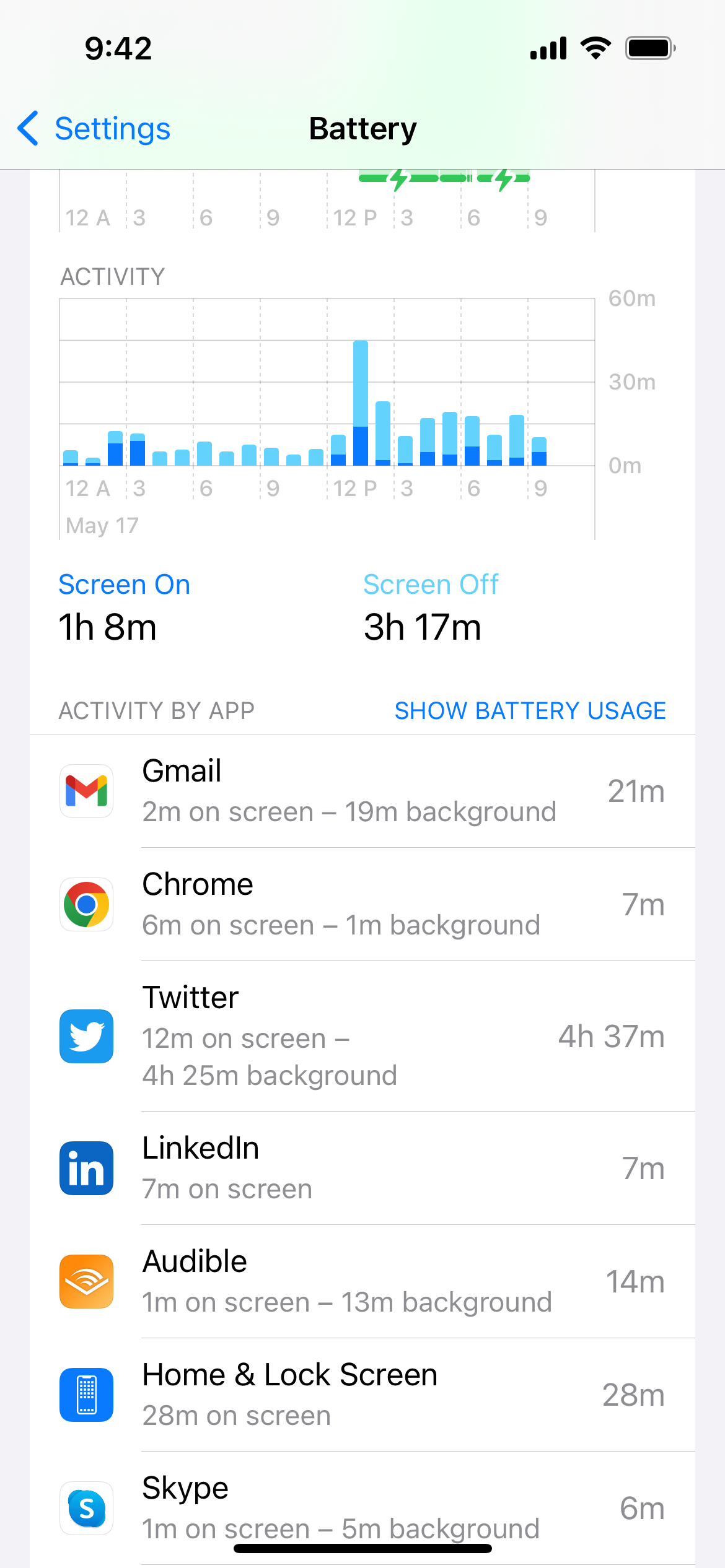
6. Aggiorna o rimuovi le app difettose.
Puoi controllare i log degli errori di Apple andando su Impostazioni >> Privacy >> Analisi e miglioramenti >> Dati analitici
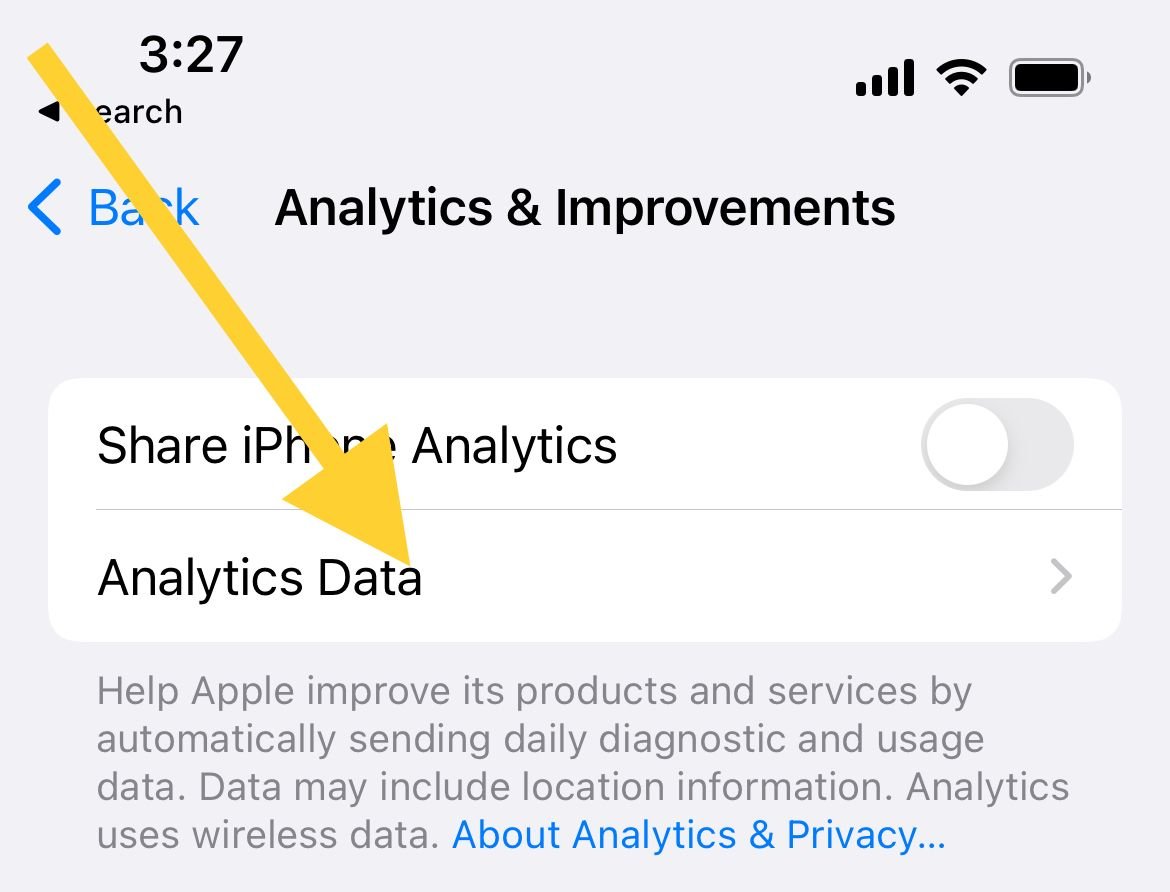
Oppure aggiorna tramite l'App Store:
- Vai all'App Store
- Tocca l'icona del tuo profilo in alto a destra
- Tocca Aggiorna tutto
7. Aggiorna iOS
Verifica la presenza di un aggiornamento iOS. Collega il tuo dispositivo a una fonte di alimentazione e a una rete WiFi. Vai su Impostazioni > Generali > Aggiornamento software e tocca Scarica, Installa o Installa ora.

Ulteriori suggerimenti per evitare il surriscaldamento di un iPhone
Suggerimento 1. Riduci la luminosità dello schermo
- Apri Impostazioni >> Display e luminosità
Suggerimento 2. Attiva la modalità oscura
Lo studio Purdue ha rilevato che il passaggio dalla modalità luce alla modalità buio con una luminosità del 100% consente di risparmiare in media il 39%-47% di carica della batteria.
Suggerimento 3. Disattiva la funzione Alza per riattivare
Considera la possibilità di disattivare "Alza per riattivare" se non lo stai utilizzando. Oppure tieni il telefono rivolto verso il basso. Guarda il tuo iPhone meno frequentemente.
- Passare a Impostazioni
- Seleziona Display e luminosità
- Ruota Alza per riattivare
Suggerimento 4. Attiva la modalità di risparmio energetico
Considera l'attivazione della modalità di risparmio energetico. La modalità di risparmio energetico riduce temporaneamente le attività in background come download e recupero della posta.
- Passare a Impostazioni
- Seleziona Batteria
- Attiva la modalità di risparmio energetico
8. Ripristina tutte le impostazioni
Questo passaggio ripristinerà tutte le impostazioni preconfigurate sul tuo iPhone, ma non cancellerà i tuoi dati. Queste impostazioni includono la lingua, la tastiera, la posizione, la privacy, ecc.
- Vai su Impostazioni >> Generali >> Trasferisci o ripristina iPhone >> Ripristina >> Ripristina tutte le impostazioni.
- Tocca Ripristina tutte le impostazioni
- Il tuo iPhone si riavvierà e ripristinerà tutte le sue impostazioni.
9. Ripristina il tuo iPhone
Accedi alla modalità di ripristino sul tuo iPhone o iPad con Face ID:
- Spegni il dispositivo e collegalo al computer
- Apri Finder (su Mac)
- Tieni premuti contemporaneamente i pulsanti di accensione e riduzione del volume per 20 secondi.
- Rilascia i pulsanti una volta visualizzata la schermata di ripristino.
Per uscire dalla modalità di ripristino sul tuo iPhone o iPad con Face ID:
- Tieni premuti contemporaneamente i pulsanti volume giù, volume su e accensione fino al riavvio del telefono.
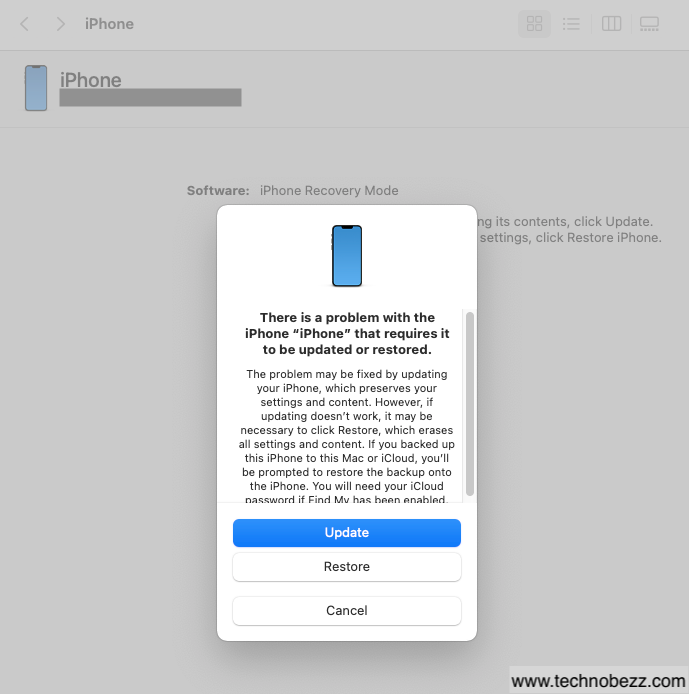
Nota: il tuo Mac ti visualizzerà un messaggio che dice "Si è verificato un problema con l'iPhone che richiede l'aggiornamento o il ripristino" con le opzioni per "Aggiorna o ripristina" il tuo iPhone. Fare clic su Ripristina per procedere.
O
Il processo di ripristino
- Apri Finder sul tuo Mac
- Assicurati che il tuo iPhone sia collegato al computer
- Nella barra laterale sinistra del Finder, sotto "Posizioni", fai clic sul tuo iPhone
- Fai clic su Ripristina iPhone sul pannello
- Una volta completato il processo, il dispositivo si riavvierà
- Segui i passaggi sullo schermo



